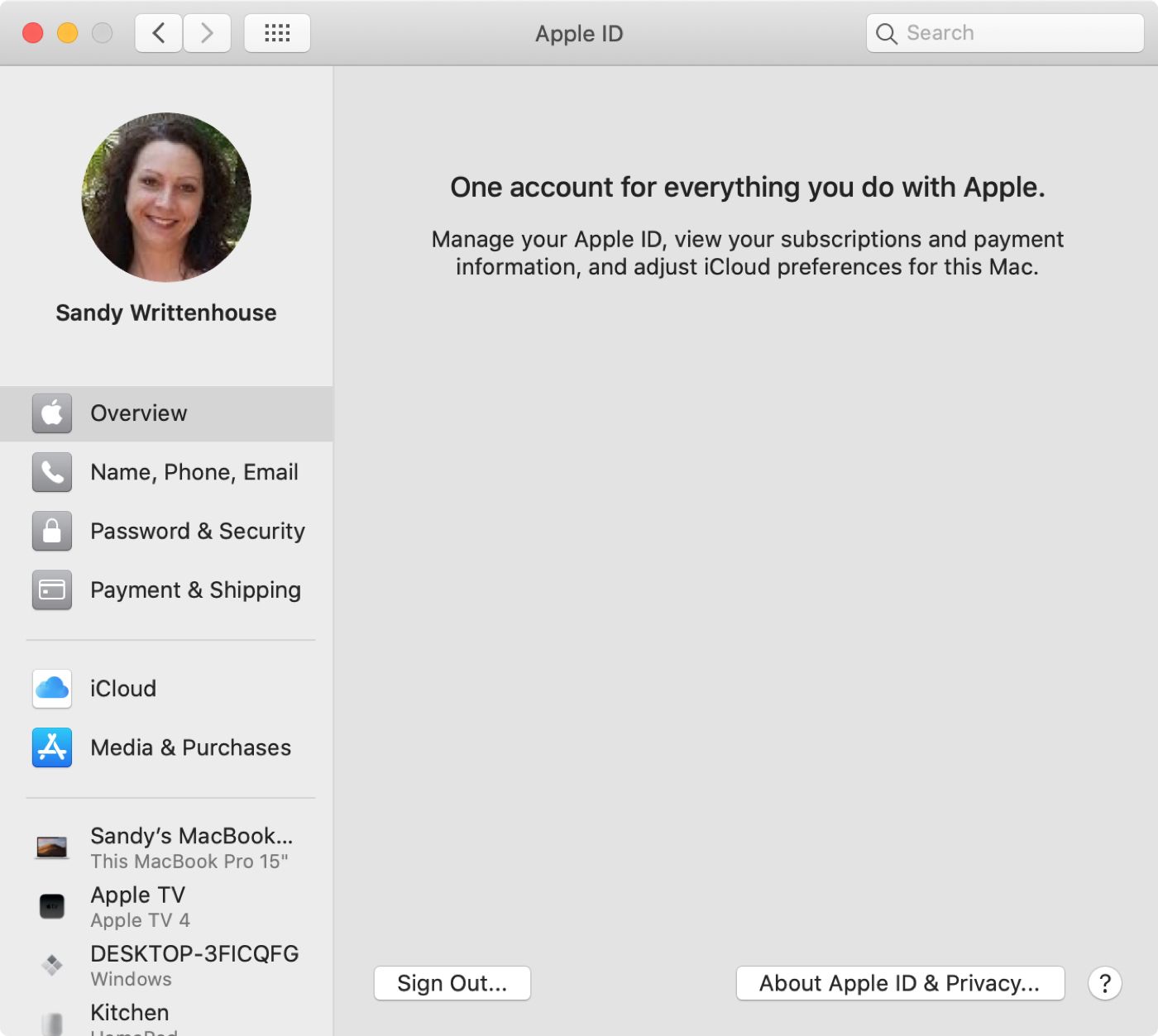
Con macOS Catalina, Apple trajo una nueva y sencilla forma de acceder y administrar la información de tu cuenta de ID de Apple. Puedes cambiar tu nombre, teléfono y correo electrónico, comprobar tus datos de pago y envío, y cuidar tus dispositivos, todo en un solo lugar.
A continuación te explicamos cómo acceder y gestionar los datos de tu ID de Apple en las Preferencias del Sistema en el Mac.
Acceda y administre su cuenta
Accede a tu ID de Apple
Sólo tienes que abrir tus Preferencias del Sistema con el botón de tu Dock o haciendo clic en el icono de Apple > Preferencias del Sistema de la barra de menú.
Ahora, en la ventana principal de Preferencias del Sistema, tienes una opción de ID de Apple para acceder a la información de tu cuenta.
Administra los detalles de tu cuenta de ID de Apple
Verás una navegación práctica para tus datos a la izquierda.
Resumen: Sal de tu cuenta y consulta la información sobre el ID de Apple y las políticas de privacidad.
Nombre, teléfono y correo electrónico: Administra tu información de contacto. Cambia tu nombre, actualiza tu fecha de nacimiento si es incorrecta, añade o elimina números de teléfono y direcciones de correo electrónico, y marca las preferencias para anuncios y actualizaciones.
Contraseña y seguridad: Cambia tu contraseña y consulta la última vez que la cambiaste, edita tu número de teléfono de confianza, obtén un código de verificación para iniciar sesión en otro dispositivo y consulta tus detalles de autenticación.
Pago y envío: Ajusta tu método de pago predeterminado para las compras, consulta el saldo de tu Apple Cash y tu tarjeta Apple si corresponde, y edita tu dirección de envío.
Administrar iCloud, Media y Compras
Las dos secciones siguientes de la navegación te permiten ocuparte de la configuración de iCloud y de tus medios y compras.
iCloud: En lugar de una opción dedicada a iCloud en la pantalla principal de las Preferencias del Sistema, irás aquí ahora para administrar tu cuenta de iCloud. Sincroniza tus aplicaciones marcando las casillas de verificación como antes. Y, haz clic en el botón Administrar en la parte inferior para administrar tu almacenamiento de iCloud.
Medios de comunicación y compras: Aquí puedes ajustar la configuración de tu compra para la App Store, la Books Store, las descargas gratuitas y las compras dentro de la aplicación. Si haces clic en el botón Administrar de tu cuenta o de tus suscripciones, se abrirá el App Store para que puedas continuar.
Administrar tus dispositivos
El área final en la navegación de la izquierda es para sus dispositivos. Verás todos los que aparecen en la lista y podrás hacer clic en uno para obtener más detalles y acciones.
Por ejemplo, si ves tu iPhone o iPad, puedes ver cosas como el modelo, la versión y el número de serie, así como si Find My está activado, cuándo fue la última copia de seguridad y qué tarjetas has configurado en Apple Pay.
Las opciones difieren según el dispositivo, pero tienes la posibilidad de Eliminar de la cuenta en la parte inferior (excepto para tu Mac).
Conclusión
Tener acceso rápido a tu ID de Apple y a los detalles de tu cuenta es un buen complemento para Mac. Puede que no sea una característica nueva y revolucionaria con MacOS Catalina, pero es útil.
Haznos saber lo que piensas en los comentarios de abajo y recuerda, ¡siempre puedes visitarnos en Twitter!
Sigue leyendo:
- Cómo solucionar los problemas de los llaveros de iCloud en Safari en iOS y Mac
- ¿La App Store está caída? ¿Se ha caído iCloud? Cómo comprobar el estado del sistema de Apple
- Lo básico de Mac App Store para nuevos usuarios
- Cómo administrar tu suscripción a Apple Music
- Cómo usar la App Store en Apple Watch
- Cómo configurar y utilizar las pestañas de iCloud Tabs en Safari en iOS y Mac
- Cómo ver el historial de compras de ID de Apple en un iPhone 11
- Cómo descargar el estado de cuenta de la tarjeta de Apple como PDF con tu iPhone o iPad
- Cómo eliminar una cuenta de correo electrónico en iPhone, iPad y Mac en Mail
- Tutorial de cómo eliminar las tarjetas de pago de Apple


